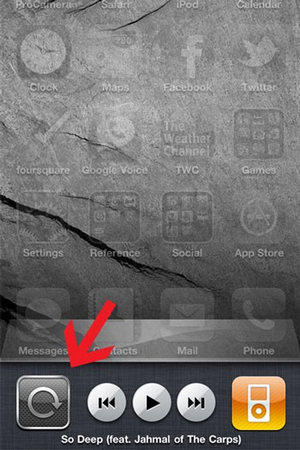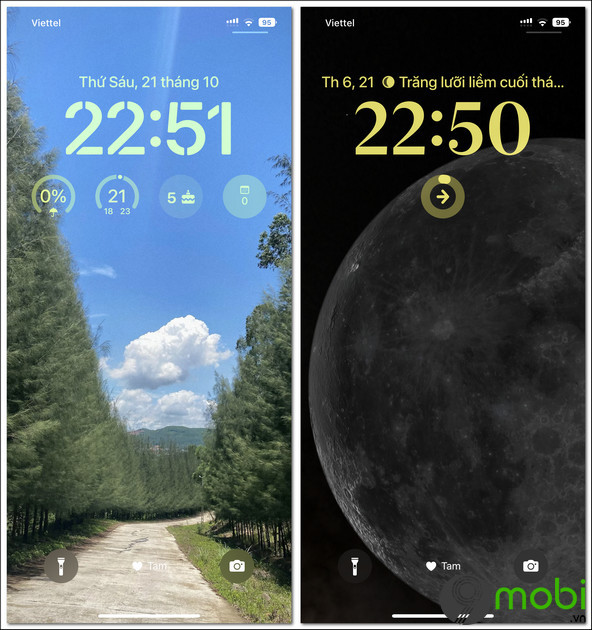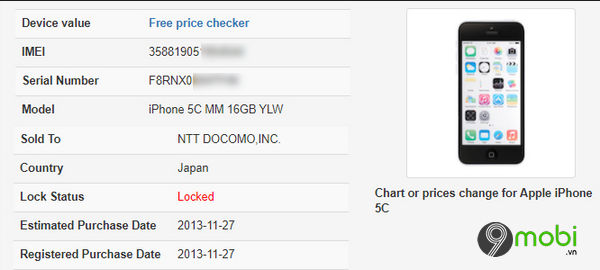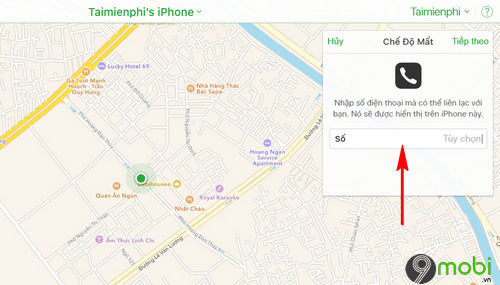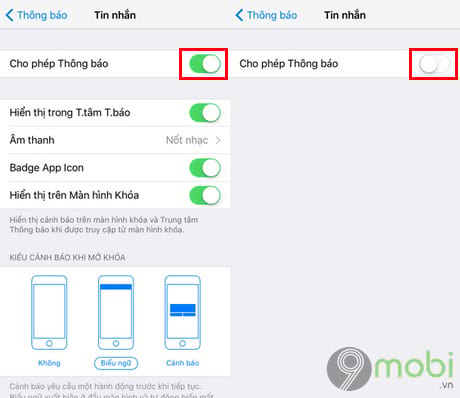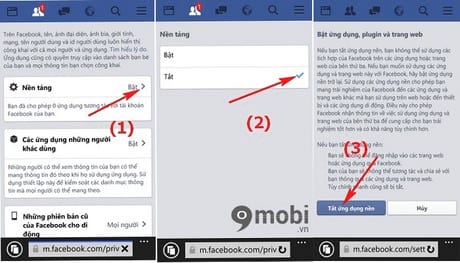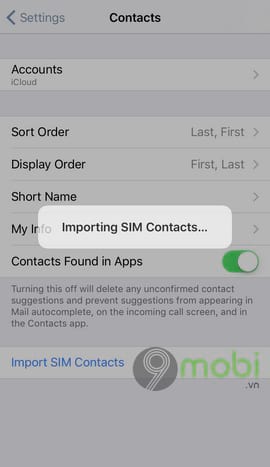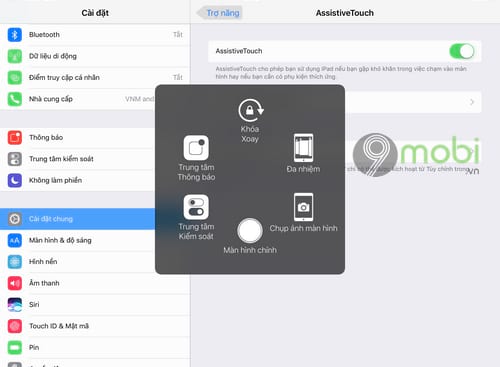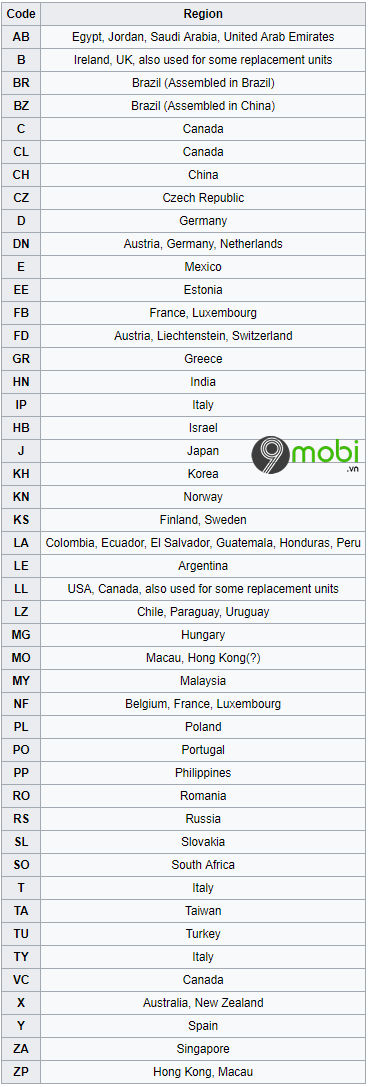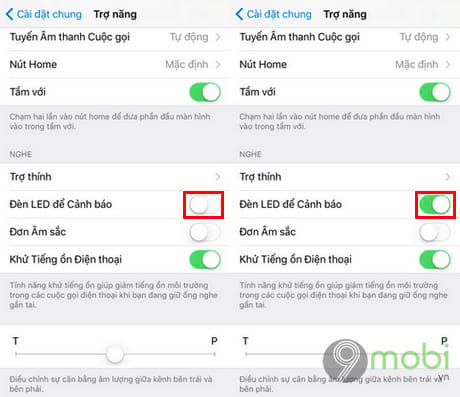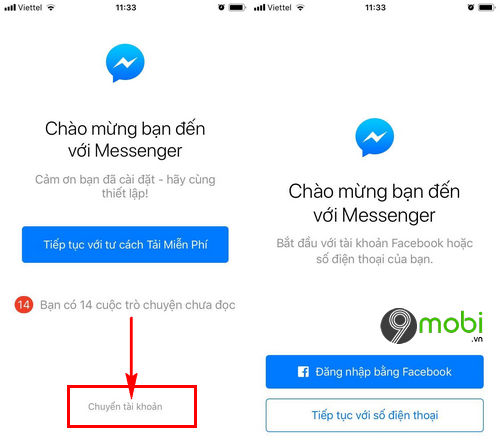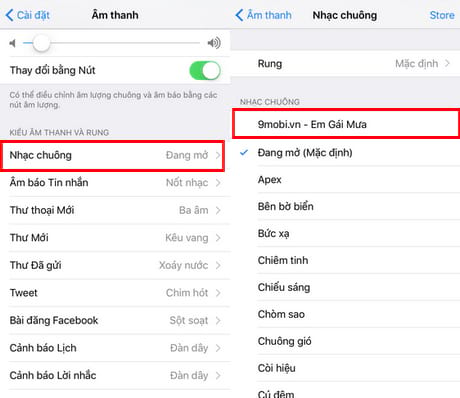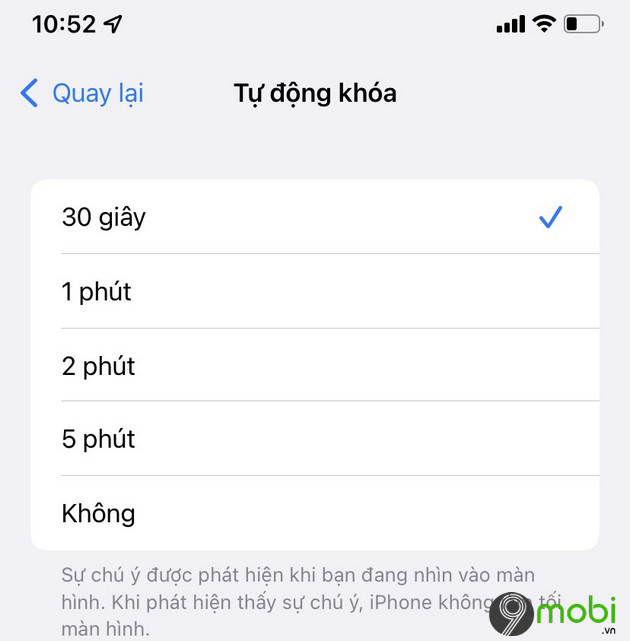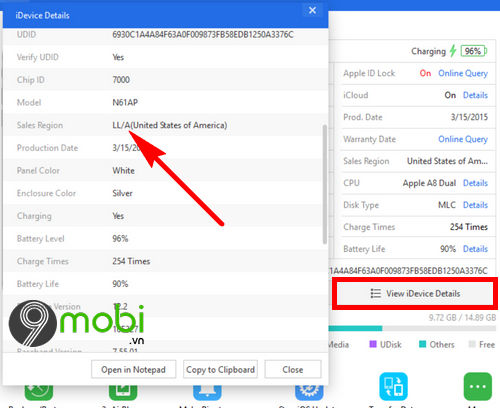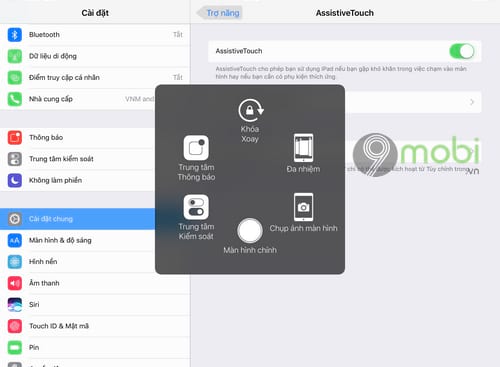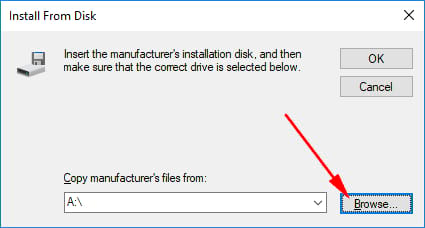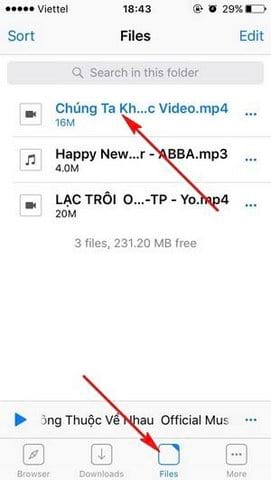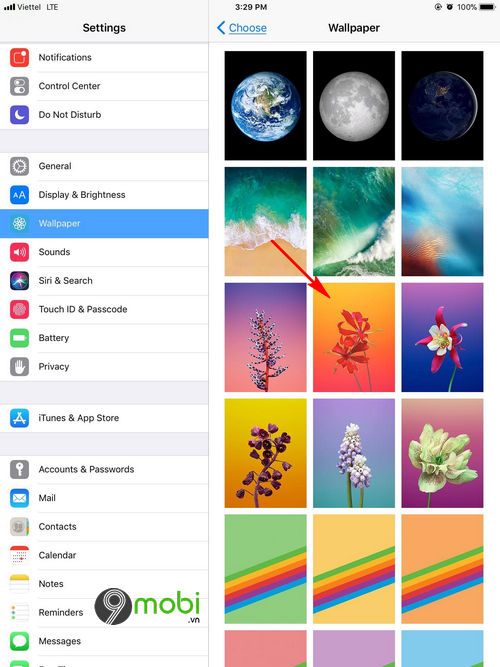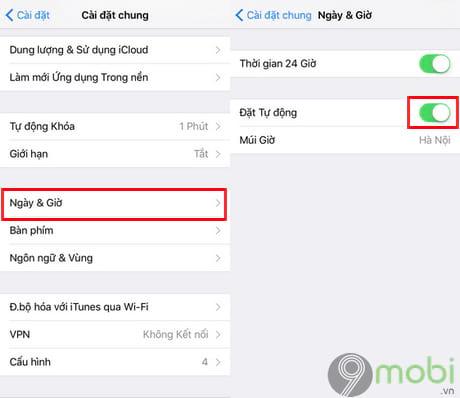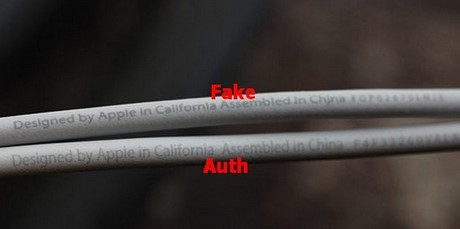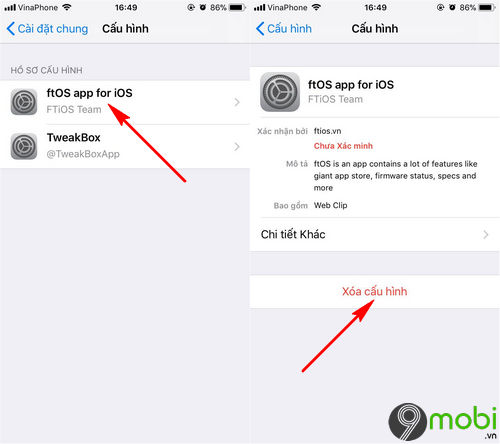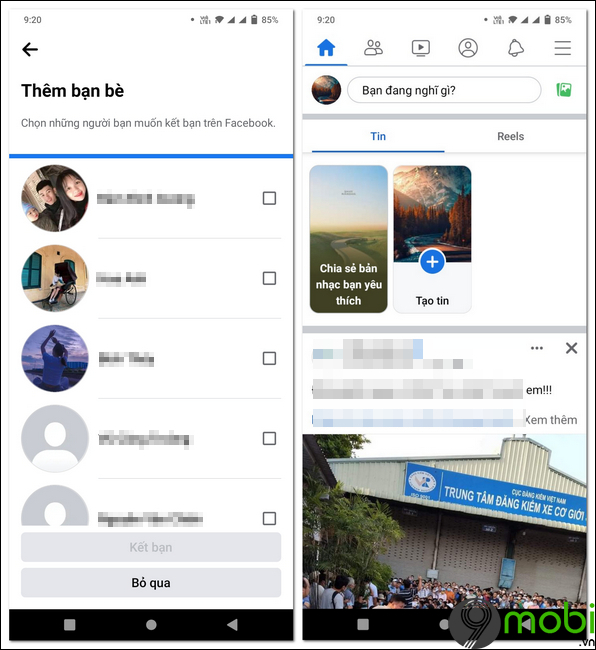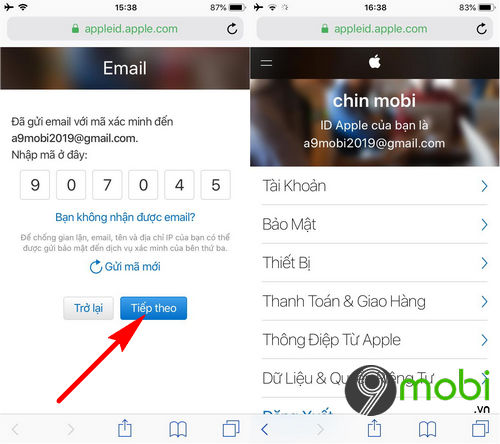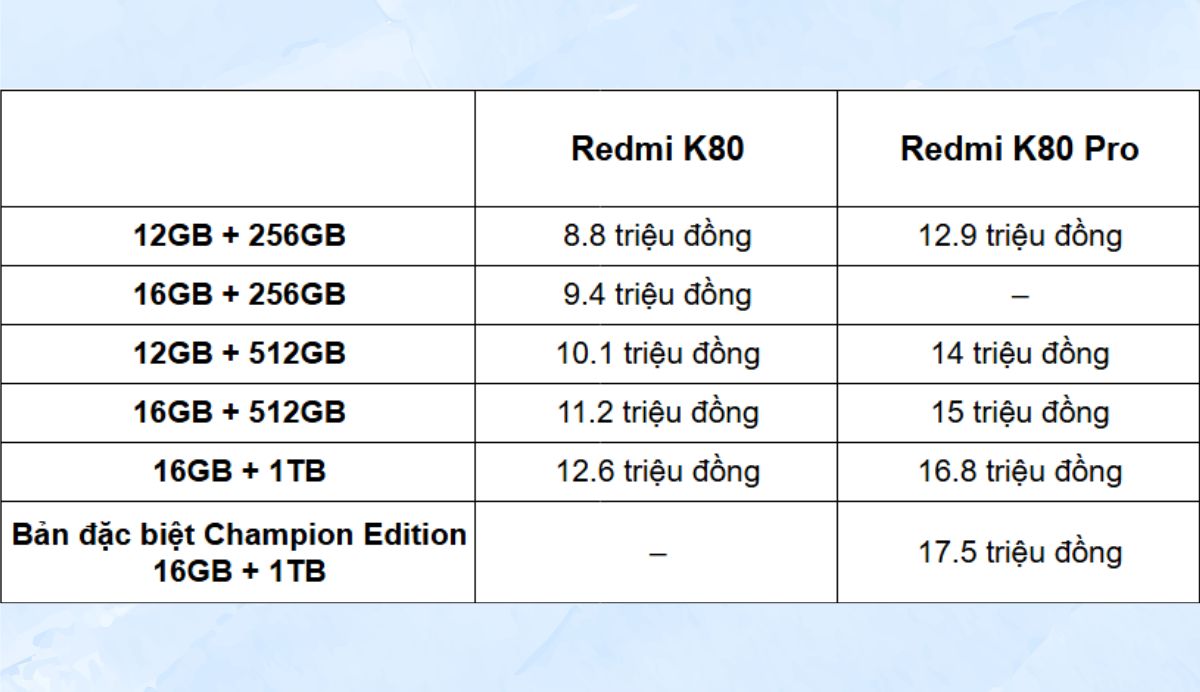Cách copy nhạc vào iPhone, Chép nhạc từ máy tính vào iPhone, iPad
Copy nhạc vào iPhone từ máy tính giúp bạn đọc có thể nghe nhạc mọi lúc mọi nơi mà không cần có kết nối internet. Nếu chưa biết cách chép nhạc từ máy tính vào iPhone, iPad như thế nào bạn đọc có thể tham khảo hướng dẫn trong bài viết dưới đây và làm theo các bước nhé.
Hiện nay có khá nhiều cách để có thể copy nhạc vào iPhone, và cho dù bạn sử dụng phần mềm nào để thực hiện công đoạn này thì cũng đều phải sử dụng tới phần mềm iTunes – công cụ hỗ trợ không thể thiếu của các tín đồ iOS. iTunes là công cụ tốt nhất hỗ trợ người dùng đồng bộ dữ liệu của bạn giữa thiết bị iOS với máy tính.

Cách chép nhạc từ máy tính vào iPhone
Chuẩn bị
– Thiết bị iPhone, iPad, iPod Touch.
– Cáp USB kết nối với máy tính.
– Bài hát, đoạn nhạc…
– Phiên bản iTunes cho máy tính mới nhất.
Vì sao cần Copy nhạc bằng iTunes?
+ Giao diện trực quan, dễ dàng thao tác
+ Miễn phí sử dụng
+ Phần mềm do chính Apple phát triển nên mức độ bảo mất dữ liệu trên iPhone khi kết nối với iTunes luôn trong trạng an toàn nhất
+ Ngoài tải nhạc, bạn có thể tải ảnh, đồng bộ dữ liệu trên iPhone vào máy tính thông qua iTunes
=> Link tải iTunes cho Máy Tính
Cách 1: Copy nhạc từ máy tính vào iPhone với iTunes phiên bản mới
Cách 2: Chép nhạc vào iPhone với iTunes bản cũ
Cách 1: COPY NHẠC TỪ MÁY TÍNH VÀO IPHONE BẰNG ITUNES BẢN MỚI (NEW UPDATE)
Bước 1: Kết nối iPhone, iPad với máy tính thông qua cáp USB và khởi động phần mềm iTunes lên
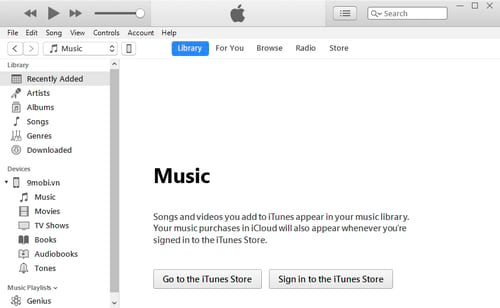
Bước 2: Tại giao diện sử dụng iTunes, các bạn nhấn vào mục Music để kiểm tra danh sách bài hát trước khi tiến hành chép nhạc vào iphone
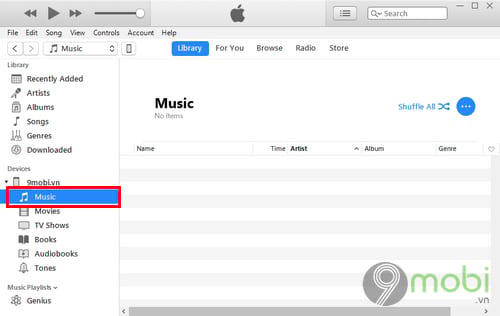
Bước 3: Mở thư mục chứa nhạc trên máy tính mà bạn đã tải từ trước. Kéo và thả các bài hát bạn muốn từ thư mục trên máy tính vào file Music đã mở trên iTunes.
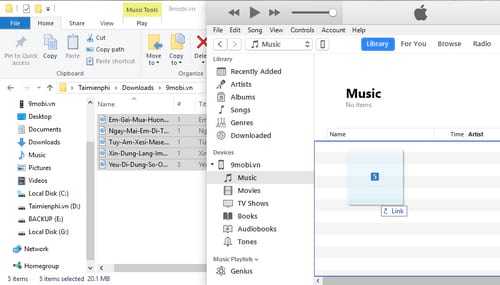
Bạn đợi 1 lúc để quá trình copy nhạc từ máy tính vào iPhone diễn ra. Khi có thông báo hoàn thành bạn chỉ cần quay lại phần Tóm tắt > Các bạn bấm vào mục Nhạc > Bấm Đồng bộ hóa >OK để tiến hành đồng bộ những bài hát vừa chép vào iTunes vào iPhone.
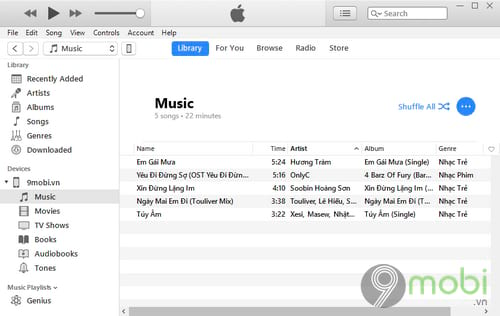
Cuối cùng bạn mở iPhone, iPad lên và truy cập vào ứng dụng Music sẽ thấy toàn bộ các bài hát bạn copy ban nãy.
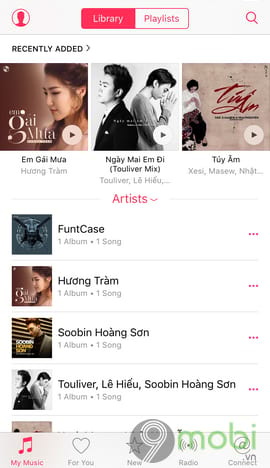
Cách 2: CÁCH CHÉP NHẠC TỪ MÁY TÍNH VÀO iPHONE (BẢN CŨ)
Bước 1: Kết nối iPhone, iPad với máy tính thông qua cáp USB và khởi động phần mềm iTunes lên.
Bước 2: Tại giao diện iTunes, các bạn nhấn chuột phải vào nền trắng dưới mục All Playlist (Tất cả Danh sách phát) góc dưới bên trái phần mềm iTunes và chọn New Playlist (Danh sách phát mới) như hình dưới đây.
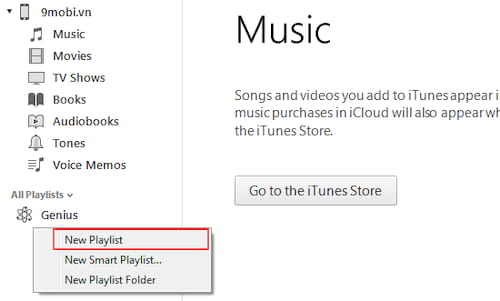
Bước 3: Tạo và điền tên Album mới rồi nhấn Enter. Đây sẽ là Album để bạn chép nhạc từ máy tính vào iPhone.
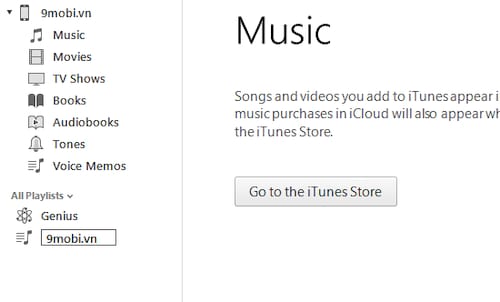
Bước 4: Nhấp đúp vào tên Album mới vừa tạo, các bạn chọn Edit Playlist (Sửa danh sách phát).
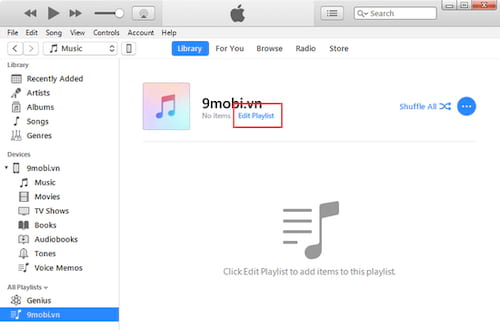
Bước 5: Mở thư mục chứa các bài hát mà bạn đã tải sẵn trên máy tính, chọn những bài hát cần copy vào iPhone rồi thực hiện thao tác kéo và thả vào Playlist mà bạn vừa tạo ban nãy như hình dưới đây. (Chọn tất cả thì các bạn nhấn Ctrl + A, chọn từng bài hát thì nhấn và giữ phím Ctrl kết hợp với chuột trái chọn từng bài mà bạn muốn lấy).
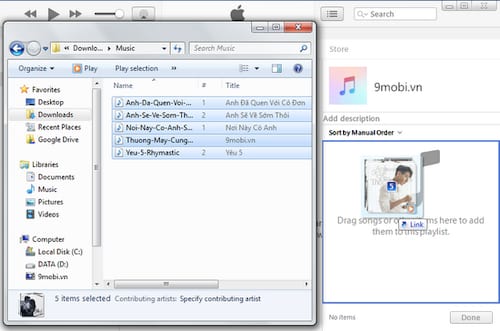
Bước 6: Sau khi đã lấy đủ số lượng bài hát mà bạn muốn copy vào iPhone, các bạn nhấn vào Done (Xong).
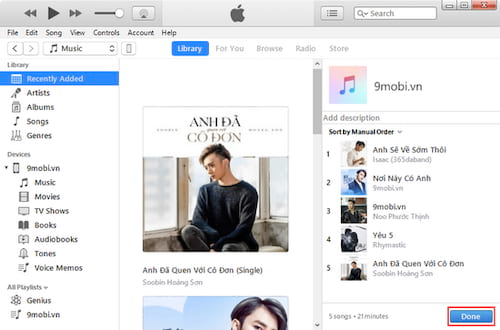
Bước 7: Giao diện tiếp theo, các bạn nhấn vào biểu tượng điện thoại trên iTunes như hình dưới đây.
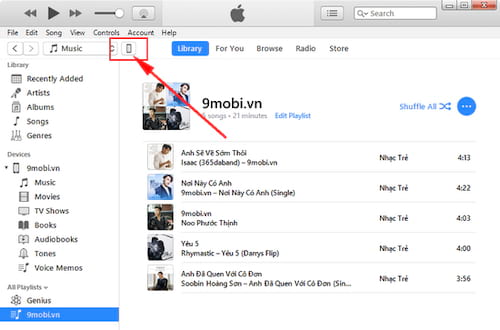
Bước 8: Tiếp tục, tại cột bên trái iTunes các bạn chọn Music (Nhạc) > Sync Music (Đồng bộ hóa nhạc) > Entire music library (Toàn bộ thư viện nhạc) rồi nhấn Done (Xong). Đây là bước đông bộ hóa bài hát làm hiện lên các bài hát đã chép từ máy tính vào iPhone.
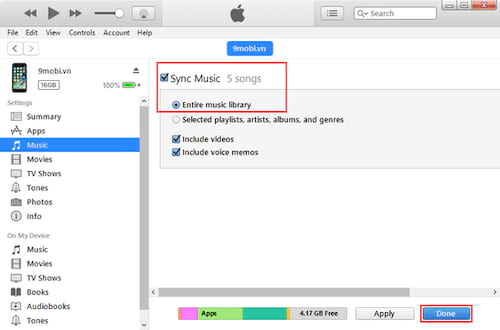
Bước 9: Một hộp thoại nhỏ cảnh bảo hiện ra, các bạn nhấn Apply để đồng ý và các bạn sẽ thấy các bài hát vừa chọn được đồng bộ lên thiết bị của mình thông qua thanh trạng thái của iTunes.
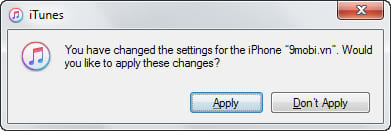
Kiểm tra điện thoại và các bạn sẽ có được kết quả như hình sau đây.
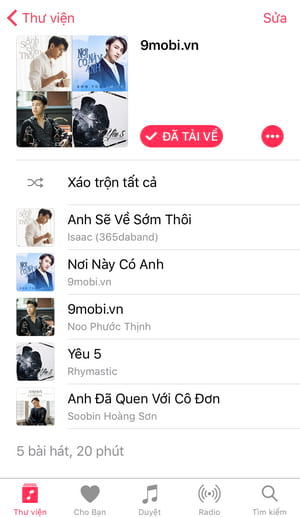
Trên đây 9Mobi.vn đã hướng dẫn tới các bạn cách copy nhạc vào iPhone, chép nhạc từ máy tính vào iphone, iPad, iPod Touch bằng bản iTunes mới nhất. Với cách làm trên bạn sẽ copy được bất kỳ bản nhạc nào bạn muốn vào thiết bị của bạn nhanh chóng, ngoài ra các bạn có thể tham khảo thêm cách cài nhạc chuông iPhone để làm mới và thay đổi những giai điệu cũ.
https://9mobi.vn/copy-nhac-vao-iphone-ipad-itunes-11-224n.aspx
Khác với việc copy nhạc về iPhone mà chúng ta đã tìm hiểu ở trên, thì với các video mà mình yêu thích được đăng tải trên Facebook, các bạn cũng có thể dễ dàng thực hiện cách tải về những video này và chia sẻ chúng tới bạn bè của mình thông qua các bước tải video Facebook về iPhone đơn giản trên iOS 12 mới nhất đã được 9Mobi.vn cập nhật để gửi tới bạn phương án thực hiện cách tải những video mà mình đang quan tâm một cách dễ dàng nhất, chúc các bạn thành công.